10 Ενδιαφέρουσες και χρήσιμες συμβουλές και χάρτες Skype που μπορεί να μην ξέρετε

Το Skype υπήρξε εδώ και πολύ καιρό και η εφεύρεσή του έχει φέρει επανάσταση στις τηλεπικοινωνίες. Ακολουθούν ορισμένες χρήσιμες συμβουλές και τεχνάσματα του Skype που ίσως δεν γνωρίζετε.
Είμαι πολύ πιστός στη χρήση κρυπτογραφημένης συνομιλίαςπρογράμματα όπως το σήμα, αλλά όχι όλοι κουνάω το καπέλο με κασσίτερο όπως και εγώ. Πολλοί άνθρωποι, όπως οι γονείς σας και ίσως ακόμη και οι παππούδες σας, χρησιμοποιούν το Skype. Κάποιοι μπορεί να μην ενδιαφέρονται για το γεγονός ότι η NSA ακούει τις συνομιλίες τους για την επιτυχημένη διάθεση της Αμερικής χθες το βράδυ. Έτσι, είστε αναγκασμένοι να συνεχίσετε να χρησιμοποιείτε το Skype μαζί τους αν θέλετε να μείνετε σε επαφή.
Το Skype δεν είναι μια κακή εφαρμογή, αλλά έχει σίγουραυποβλήθηκε σε κάποιες αλλαγές, για καλύτερα ή χειρότερα, από τη στιγμή που η Microsoft την ανέλαβε. Παρόλα αυτά, για τη γενική επαφή με την οικογένεια, τους φίλους και τους συναδέλφους των επιχειρήσεων, το Skype εξακολουθεί να είναι ένα από τα καλά.
10 συμβουλές και χάρτες Skype
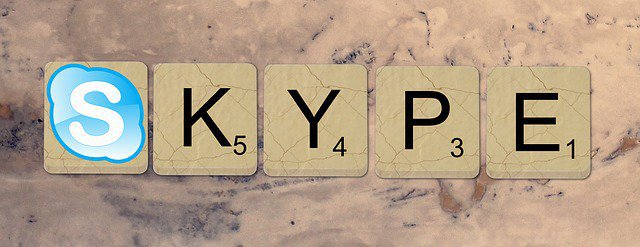
Σε όλα μου τα χρόνια της χρήσης Skype (και έχωχρησιμοποιήστε το σωστά από την αρχή), εδώ είναι οι συμβουλές Skype και οι hacks που έχω βρει πιο χρήσιμες. Προσέξτε, ωστόσο, ότι μερικοί ενδέχεται να μην λειτουργούν εάν χρησιμοποιείτε την εφαρμογή Skype από το κατάστημα των Windows 10. Για παράδειγμα, Η εφαρμογή καταστήματος των Windows 10 ποικίλλει με κάποιους λεπτούς τρόπους από την έκδοση στον ιστότοπο του Skype.
Εκτελέστε δύο στιγμές Skype ταυτόχρονα (μόνο Mac)
Μια φορά κι έναν καιρό, δούλευα για onlineτηλεφωνικό κέντρο που χρησιμοποίησε τους αριθμούς Skype. Αυτό σήμαινε την εκτέλεση πολλαπλών στιγμιότυπων του Skype στην επιφάνεια εργασίας μου έτσι ώστε κάθε αριθμός να είναι πάντα διαθέσιμος για κάποιον που να μου τηλεφωνήσει. Αλλά πώς μπορείτε να ανοίξετε περισσότερα από ένα Skype ταυτόχρονα;
Δεν κατάφερα να βρω έναν τρόπο για τους υπολογιστές των Windows ακόμα (αν γνωρίζετε έναν, ενημερώστε με, παρακαλώ). Αλλά σε ένα Mac, είναι μια απλή περίπτωση ανοίγματος του τερματικού και πληκτρολογώντας τα εξής:
#!/bin/bash rm ~/Library/Application Support/Skype/Skype.pid sleep 1 open -n "/Applications/Skype.app"
Μόλις το κάνετε αυτό, θα ανοίξει μια δεύτερη παρουσία Skype και θα σας ζητηθεί να συνδεθείτε στο δεύτερο λογαριασμό.
Χρησιμοποιήστε το Skype ως κρυφή κάμερα ασφαλείας
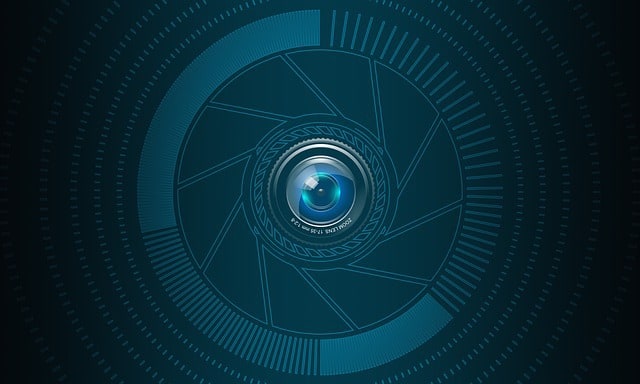
Αυτό προϋποθέτει τη δημιουργία ενός δεύτερου λογαριασμού (ο οποίος είναι αρκετά εύκολος να κάνει) καθώς και τη δεύτερη συσκευή (όπως ένα smartphone ή tablet).
Στο δεύτερο λογαριασμό που θα είναι η "κατασκοπεία"λογαριασμός ", θα πρέπει να απαντά αυτόματα σε όλες τις εισερχόμενες κλήσεις (ώστε να μην κουδουνίζει και να μην προειδοποιεί κανέναν. Εκτός αυτού, ποιος θα πάρει;). Στις συσκευές Windows, μπορείτε να βρείτε τη ρύθμιση πηγαίνοντας στο Εργαλεία-> Επιλογές-> Κλήσεις-> Ρυθμίσεις κλήσεων-> Εμφάνιση προχωρημένων επιλογών. Στη συνέχεια θα δείτε μια επιλογή για Απάντηση Εισερχόμενες κλήσεις αυτόματα. Ενεργοποιήστε το.
Σε MacOS, κάντε κλικ στο avatar σας επάνω αριστερά και στο μενού που εμφανίζεται, επιλέξτε Κλήση-> Σύνθετη. Θα βρείτε την επιλογή εκεί. Αναψέ το.
Τώρα βεβαιωθείτε ότι η κάμερα λειτουργεί και ο ήχος.
Όταν χρησιμοποιείτε τον πρώτο λογαριασμό Skype για να καλέσετε τοο δεύτερος λογαριασμός, η κλήση παίρνει άμεσα την απάντηση και η κάμερα και ο ήχος χτυπά μέσα. Στη συνέχεια, μπορείτε να το χρησιμοποιήσετε για να παρακολουθείτε τα κατοικίδια ζώα, τα παιδιά σας ή το μπέιμπι σίτερ ενώ είστε έξω.
Μεταφέρετε αρχεία χωρίς όρια μεγέθους

Το Skype σάς επιτρέπει να στέλνετε αρχεία στη συνομιλία σαςαλλά αυτό που την διαφοροποιεί από την αποστολή αρχείων μέσω ηλεκτρονικού ταχυδρομείου είναι ότι δεν υπάρχει όριο μεγέθους αρχείου στο Skype. Το ηλεκτρονικό ταχυδρομείο έχει συνήθως ένα όριο μεγέθους αρχείου 25MB και πολλές άλλες υπηρεσίες μεταφοράς αρχείων, όπως η WeTransfer, επιβάλλουν επίσης αυστηρά όρια. Αλλά το Skype δεν το κάνει και ένα ακόμα πλεονέκτημα είναι ότι η μεταφορά αρχείων είναι αρκετά ασφαλής.
Αν κάνετε έναν δεύτερο λογαριασμό Skype που ανήκει στον εαυτό σας, μπορείτε να μεταφέρετε τεχνικά τα αρχεία στον εαυτό σας περνώντας το αρχείο από το ένα λογαριασμό στο άλλο.
Απενεργοποίηση μεταφοράς αρχείων (μόνο για Windows)
Εάν έχετε μια εταιρεία και χρησιμοποιείτε το Skype ως δικό σαςτηλεφωνική γραμμή, ίσως θελήσετε να απενεργοποιήσετε τη μεταφορά αρχείων, για να σταματήσετε τους πελάτες να σας διαβιβάζουν μολυσμένα αρχεία. Ή για να σταματήσουν οι εργαζόμενοι να περάσουν σκόπιμα ή ακούσια τα μολυσμένα αρχεία.
Βρήκα μόνο μια μέθοδο των Windows (αν γνωρίζετε μια μέθοδο MacOS, ενημερώστε μας).
- Ανοίξτε πρώτα τον Επεξεργαστή Μητρώου μεταβαίνοντας στο μενού Έναρξη και πληκτρολογώντας "Τρέξιμο"(Χωρίς τα λόγια ομιλίας). Όταν εμφανιστεί το πλαίσιο Εκτέλεση, πληκτρολογήστε RegEdit. Θα ερωτηθείτε αν θέλετε να ανοίξετε τον Επεξεργαστή Μητρώου. Κάντε κλικ "Ναί".
- Όταν ο επεξεργαστής μητρώου είναι ανοιχτός, προσθέστε αυτό το νέο κλειδί - HKEY_LOCAL_MACHINESoftwarePoliciesSkypePhone.
- Όταν δημιουργηθεί το κλειδί, προσθέστε μια νέα τιμή DWORD με το όνομα DisableFileTransfer.
- Σύνθεση DisableFileTransfer προς το 1 θα απενεργοποιήσετε τη μεταφορά αρχείων Skype. Η διαγραφή του κλειδιού θα ενεργοποιήσει ξανά τη μεταφορά αρχείων.
Αντικαταστήστε το σταθερό σας τηλέφωνο με αριθμό Skype και φωνητικό ταχυδρομείο

Η ποιότητα κλήσεων έχει φτάσει στο στάδιο όπου εσείςμπορεί τελικά να ξεφορτωθεί το σταθερό σας και να το αντικαταστήσει με το Skype. Το μόνο μειονέκτημα είναι ότι το Skype εξακολουθεί να μην υποστηρίζει την κλήση των υπηρεσιών έκτακτης ανάγκης. Για αυτό, θα πρέπει να χρησιμοποιήσετε ένα κινητό τηλέφωνο.
Μπορείτε να αγοράσετε έναν αριθμό Skype που είναι κανονικόςτον αριθμό τηλεφώνου που μπορεί να καλέσει κάποιος και θα χτυπήσει την εφαρμογή Skype. Ο αριθμός μπορεί να προέρχεται από οποιοδήποτε μέρος της χώρας σε οποιαδήποτε χώρα υποστηρίζει το Skype και εάν το άτομο διαμένει στη συγκεκριμένη χώρα / περιοχή τότε απλώς πληρώνουν τοπικές τιμές. Λίγα χρόνια πριν, είχα έναν αριθμό της Νέας Υόρκης για έναν πελάτη και πληρώνονταν μόνο τοπικές τιμές για να μου τηλεφωνούν εδώ στη Γερμανία.
Ορισμένες χώρες όμως θα σας επιτρέψουν μόνο να έχετεέναν αριθμό Skype στη χώρα σας, εάν είστε κάτοικος εκεί. Η Γερμανία είναι ένα εξαιρετικό παράδειγμα, και το τελευταίο που έλεγξα, και οι Κάτω Χώρες. Σε αυτές τις περιπτώσεις, θα πρέπει να προσκομίσετε την απόδειξη διαμονής που θα ελεγχθεί.
Μεταφορά Skype σε ένα USB Stick (μόνο για Windows)
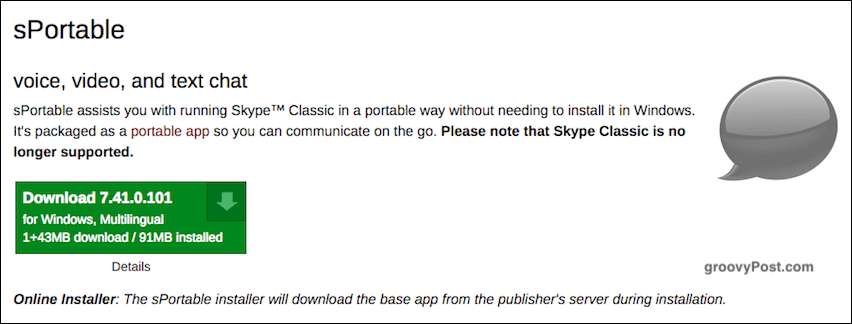
Αν χρειαστεί να πάρετε το Skype σας εν κινήσειεσείς, τότε η φορητή έκδοση είναι το καλύτερο σας στοίχημα. Είναι μόνο για τα Windows και δεν είναι επίσημη υπό την έννοια ότι προσφέρεται από το Skype. Αλλά εξακολουθεί να είναι μια έκδοση υψηλής ποιότητας που μπορείτε να εμπιστευτείτε.
Δημιουργημένη από τη σελίδα Portable Apps του John Haller, μπορείτε να το βάλετε σε ένα USB stick και να το εκτελέσετε στον φορητό σας υπολογιστή Windows.
Δημιουργία αντιγράφων ασφαλείας του ιστορικού Skype (μόνο για Windows)
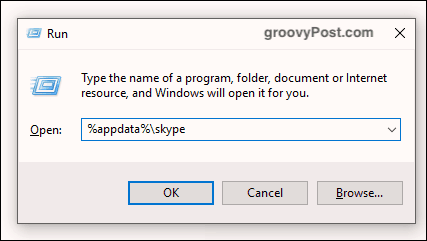
Αυτός δεν λειτουργεί με την εφαρμογή καταστήματος των Windows 10. Αν όμως διαθέτετε την έκδοση που θα εγκαταστήσετε από την ιστοσελίδα του Skype, ανοίξτε το πλαίσιο Εκτέλεση και πληκτρολογήστε τα εξής:
%appdata%skype
Αυτό στη συνέχεια ανοίγει ένα φάκελο που περιέχει μια βάση δεδομένων ("main.db"). Αντιγράψτε το αρχείο main.db σε μια ασφαλή τοποθεσία δημιουργίας αντιγράφων ασφαλείας, καθώς περιέχει όλες τις συνομιλίες, τις επαφές σας και πολλά άλλα.
Μεταφορά επαφών Skype από έναν λογαριασμό σε άλλο (μόνο για Windows)
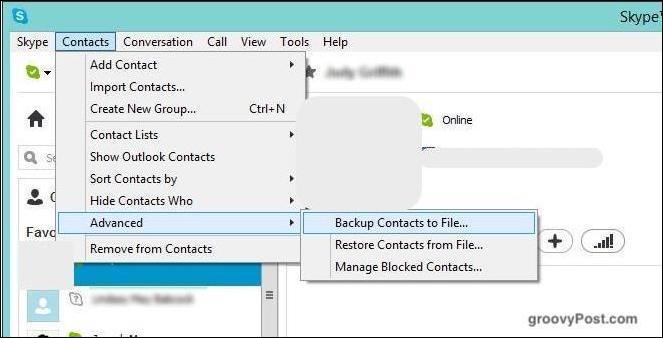
Εάν ρυθμίζετε έναν άλλο λογαριασμό Skype, εσείςμπορεί να μεταφέρει όλες τις επαφές σας σε μαζική βάση. Αυτό σας εξοικονομεί το χρόνο και την ταλαιπωρία της εισόδου σε καθένα ξεχωριστά. Ωστόσο, κάθε επαφή θα πρέπει να σας εγκρίνει στο νέο λογαριασμό σας. Αλλά αν έχετε εκατοντάδες επαφές, η δυνατότητα να τις μεταφέρετε σε ένα νέο λογαριασμό σε μια κίνηση είναι μια μεγάλη στιγμή hack.
Ωστόσο, φαίνεται να είναι μόνο μια δυνατότητα των Windows. Δεν μπόρεσα να βρω τη δυνατότητα σε MacOS. Στα Windows, μεταβείτε στο Επαφές–> Για προχωρημένους–> Εφεδρικές επαφές στο αρχείο. Στη συνέχεια, θα λάβετε ένα αρχείο VCF με τις επαφές μέσα. Για να εισαγάγετε τις επαφές στον άλλο λογαριασμό, μεταβείτε στο ίδιο μενού και επιλέξτε Επαναφορά επαφών από αρχείο.
Μετονομάστε τις επαφές σας
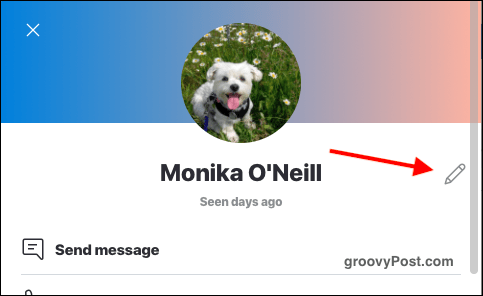
Δεν υπάρχει τρόπος (ακόμα) να ανεβάσετε τις δικές σας φωτογραφίες επαφών avatar, αλλά αν δεν σας αρέσει αυτό που αποκαλεί η επαφή στο Skype, μπορείτε να τα μετονομάσετε στη λίστα σας.
Στα Windows, απλώς κάντε δεξί κλικ στο όνομα και επιλέξτε Μετονομάζω. Σε MacOS, κάντε κλικ στην επαφή και στη συνέχειαόνομα στο επάνω μέρος του παραθύρου συνομιλίας. Αυτό ανοίγει το παράθυρο του προφίλ τους με ένα μικρό εικονίδιο μολυβιού στα δεξιά. Κάνοντας κλικ στο εικονίδιο με το μολύβι, θα μπορείτε να μετονομάσετε την επαφή.
Πρόσβαση στο "Hidden" Emoticons
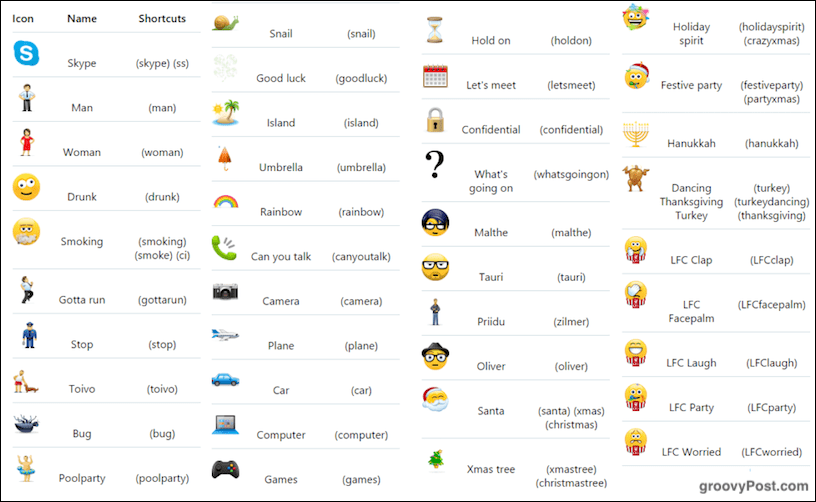
Το Skype παρέχει πολλά emoticon για κάλυψη όλωνπιθανή συνομιλία, αλλά δεν δημοσιεύονται ευρέως όλα αυτά. Παρακάτω είναι μερικά από αυτά που ίσως δεν γνωρίζετε. Απλώς πληκτρολογήστε τον κωδικό και πατήστε enter για να μετατραπεί ο κωδικός στο emoticon.
συμπέρασμα
Προφανώς δεν είναι πουθενά κοντά σε ό, τι μπορείτεκάνω με το Skype αλλά είναι αυτά που πιστεύω ότι είναι τα πιο χρήσιμα. Ποιες συμβουλές Skype γνωρίζετε ότι πρέπει επίσης να γνωρίζουμε; Πείτε μας για αυτά στα παρακάτω σχόλια.









Αφήστε ένα σχόλιο